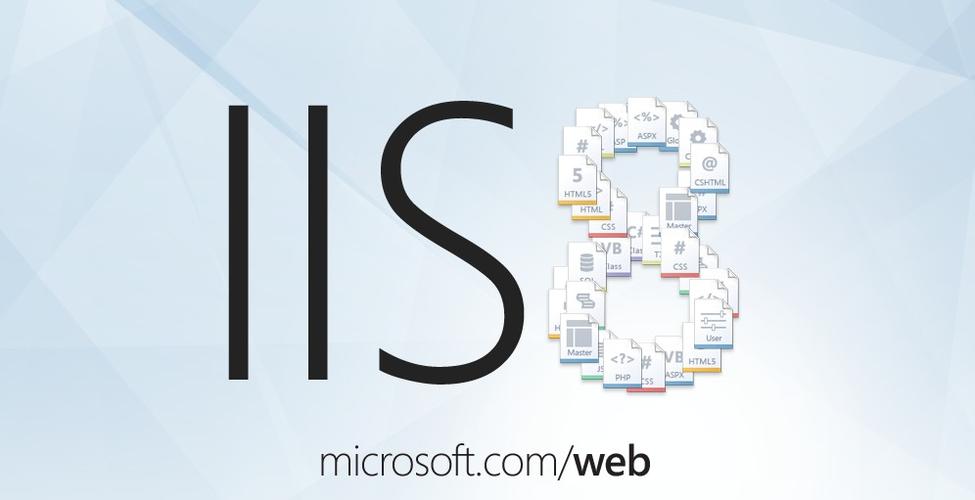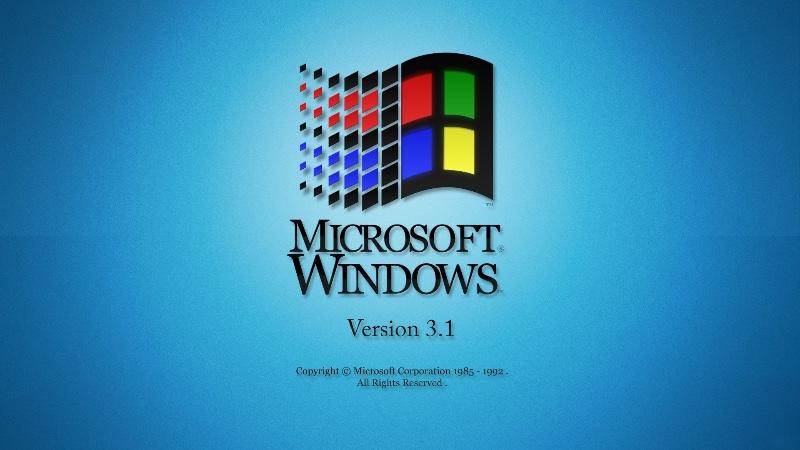xbox 手柄与 Windows 10 的连接方法共有三种:蓝牙连接:确保手柄蓝牙已开启,在 windows 10 设置中添加设备;usb 连接:使用 usb 线缆连接手柄和电脑;无线适配器(可选):使用 xbox 无线适配器,安装驱动并同步手柄。

如何将 Xbox 手柄连接到 Windows 10?
方法一:蓝牙连接
- 确保手柄已开启蓝牙:长按手柄上的 Xbox 按钮,直到按钮开始闪烁。
- 打开 Windows 10 设置:点击开始菜单,然后选择“设置”。
- 进入“设备”选项:在设置窗口中,选择“设备”。
- 添加蓝牙设备:点击“添加蓝牙或其他设备”>“蓝牙”。
- 选择手柄:在蓝牙设备列表中,选择“Xbox 无线控制器”。
方法二:USB 连接
- 连接 USB 线缆:将 USB 线缆的一端连接到手柄,另一端连接到电脑上的 USB 端口。
- 自动安装驱动程序:Windows 10 将自动安装必要的驱动程序。
方法三:使用无线适配器(可选)
如果您的电脑没有内置蓝牙,您可以使用 Xbox 无线适配器来无线连接手柄。
- 插入适配器:将 Xbox 无线适配器插入电脑上的 USB 端口。
- 安装驱动程序:在适配器随附的 CD 上安装驱动程序,或从 microsoft 网站下载。
- 同步手柄:长按手柄上的 Xbox 按钮和适配器上的连接按钮,直到手柄上的 Xbox 按钮停止闪烁。
一旦连接成功,您的 Xbox 手柄就可以在 Windows 10 中使用了。